
【iPhone】iPhoneのデータ移行で失敗しないためのポイントと手順
新しいiPhoneを購入した際に欠かせないのがデータ移行です。連絡先や写真、アプリの設定をスムーズに移すことで、すぐに新しいiPhoneを快適に使い始められます。
今回は、データ移行の方法や注意点について詳しく解説します。
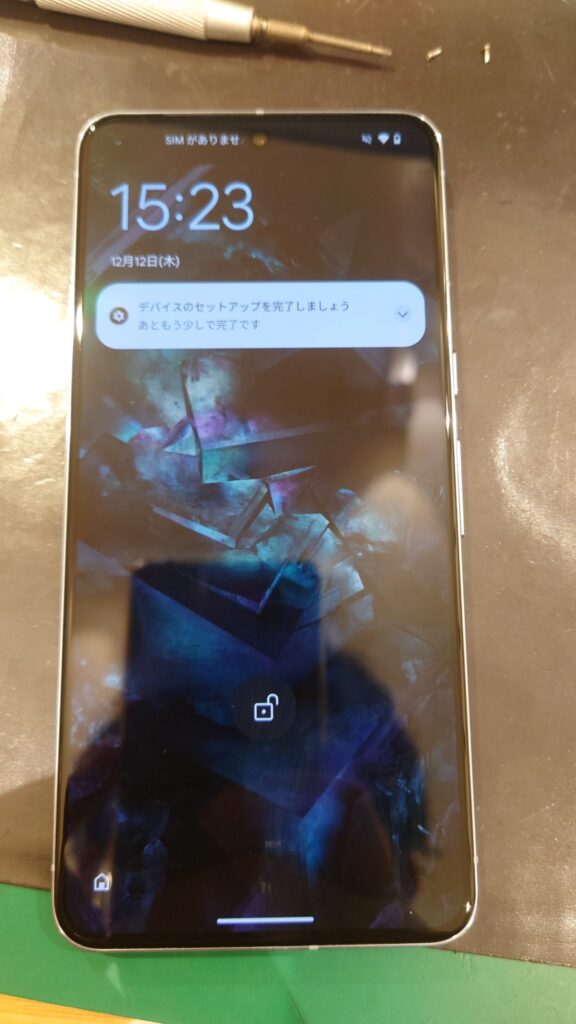
—
データ移行の準備
1. 古いiPhoneのバックアップを取る
データ移行の第一歩は、バックアップの作成です。バックアップを取ることで、移行中にデータが消える心配を防げます。
iCloudでバックアップ
Wi-Fi接続中に「設定」→「Apple ID」→「iCloud」→「iCloudバックアップ」を選び、「今すぐバックアップを作成」をタップします。
iTunesやFinderでバックアップ
パソコンに接続し、iTunesまたはFinderで「このコンピュータにバックアップを作成」を選びます。暗号化を有効にすると、より安全にデータを保存できます。
2. 新しいiPhoneの準備
新しいiPhoneを初期状態にしておきます。電源を入れるとデータ移行画面が表示されます。
—
データ移行の主な方法
1. クイックスタートを使った移行
同じApple IDを使用する場合、クイックスタートがおすすめです。
古いiPhoneと新しいiPhoneを近づける。
古いiPhoneに表示される「クイックスタート」画面で指示に従います。
データがWi-Fiまたは有線接続で直接移行されます。
2. iCloudバックアップから復元
– 新しいiPhoneをセットアップする際、「iCloudバックアップから復元」を選択します。
– 古いiPhoneで作成したバックアップを選び、ダウンロードします。
3. iTunesやFinderを使った復元
– パソコンでバックアップしたデータを、新しいiPhoneに復元します。
– パソコンとiPhoneを接続し、「バックアップを復元」を選択するだけで完了します。
—
データ移行時の注意点
1. Wi-Fi環境を整える
バックアップや復元には時間がかかるため、安定したWi-Fi環境が必要です。
2. バッテリー残量を確保する
移行中に電源が切れるとデータが中途半端な状態になり、不具合の原因になります。両方のiPhoneを充電しながら作業を行いましょう。
3. Apple IDとパスワードを確認
移行作業にはApple IDとパスワードが必要です。事前に確認しておくとスムーズです。
4. LINEなどアプリの個別設定
LINEや銀行アプリなど、特定のアプリでは個別にデータ移行が必要な場合があります。それぞれのアプリの手順を確認しましょう。
—
データ移行に失敗した場合の対処法
復元が進まない
Wi-Fiを再接続し、iPhoneを再起動してから再度試します。
一部のデータが移行されない
iCloudやiTunesのバックアップ設定を確認し、必要なデータが含まれているか再チェックしてください。
不明なエラーが出る
最新のiOSバージョンにアップデートすることで解決する場合があります。
—
スマホスピタルなら安心!
「データ移行がうまくいかない」「作業が面倒」といったお悩みは、スマホスピタルにお任せください!専門スタッフが迅速かつ確実にデータ移行を行います。
LINEやSNSのデータ移行サポート
バックアップが取れない場合のトラブル対応
—新しいiPhoneを快適に使い始めるために、データ移行はスムーズに行いたいもの。
スマホスピタルでは、あなたの大切なデータを守りながら丁寧に移行をお手伝いします。ぜひお気軽にご相談ください!

- 住所
-
〒530-0017 大阪府大阪市北区角田町8-6 ekimo梅田
- 営業時間
-
10:00〜22:00
- 電話番号
修理店をエリアから探す
-
- スマホスピタル宇都宮
- スマホスピタル イーサイト高崎
- スマホスピタル鴻巣
- スマホスピタル 熊谷
- スマホスピタル埼玉大宮
- スマホスピタル テルル蒲生
- スマホスピタル テルル新越谷
- スマホスピタル テルル草加花栗
- スマホスピタル テルル東川口
- スマホスピタル船橋FACE
- スマホスピタル柏
- スマホスピタル 佐倉
- スマホスピタル テルル松戸五香
- スマホスピタル テルル南流山
- スマホスピタル テルル宮野木
- スマホスピタル千葉
- スマホスピタル 新宿
- スマホスピタル 東京大手町
- スマホスピタル練馬
- スマホスピタル 大森
- スマホスピタル 神田
- スマホスピタル三軒茶屋
- スマホスピタル秋葉原
- スマホスピタルオリナス錦糸町
- スマホスピタル新橋駅前
- スマホスピタル テルル成増
- スマホスピタル selectSIM 瑞江
- スマホスピタル 自由が丘
- スマホスピタル池袋
- スマホスピタル吉祥寺
- スマホスピタル立川
- スマホスピタル八王子
- スマホスピタル町田
- スマホスピタル横浜駅前
- スマホスピタルイオン相模原
- スマホスピタル厚木ガーデンシティ
- スマホスピタル藤沢
- スマホスピタル 小田原
- スマホスピタル たまプラーザ駅前
- スマホスピタル テルル上大岡
- スマホスピタル 武蔵小杉
- スマホスピタル横浜関内
-
- スマホスピタル ekimo梅田
- スマホスピタル 大阪梅田
- スマホスピタル天王寺ミオ
- スマホスピタル京橋
- スマホスピタル selectSIM かみしんプラザ
- スマホスピタル難波
- スマホスピタル大阪駅前第4ビル
- スマホスピタルイオンタウン茨木太田
- スマホスピタル江坂
- スマホスピタルくずはモール
- スマホスピタルビオルネ枚方
- スマホスピタル高槻
- スマホスピタル住道オペラパーク
- スマホスピタル東大阪ロンモール布施
- スマホスピタル堺
- スマホスピタル 堺出張所
- スマホスピタル京都河原町
- スマホスピタル京都駅前
- スマホスピタル烏丸
- スマホスピタル 京都宇治
- スマホスピタル スマホのちどり福知山
- スマホスピタル神戸三宮
- スマホスピタル西宮北口
- スマホスピタル姫路キャスパ
- スマホスピタル selectSIM アピア逆瀬川
- スマホスピタル伊丹
- スマホスピタル selectSIM 甲南山手
- スマホスピタル selectSIM 湊川プラザ
- スマホスピタル奈良生駒
- スマホスピタル和歌山






